

[管理画面]ボタンをクリックして、管理画面を表示します。
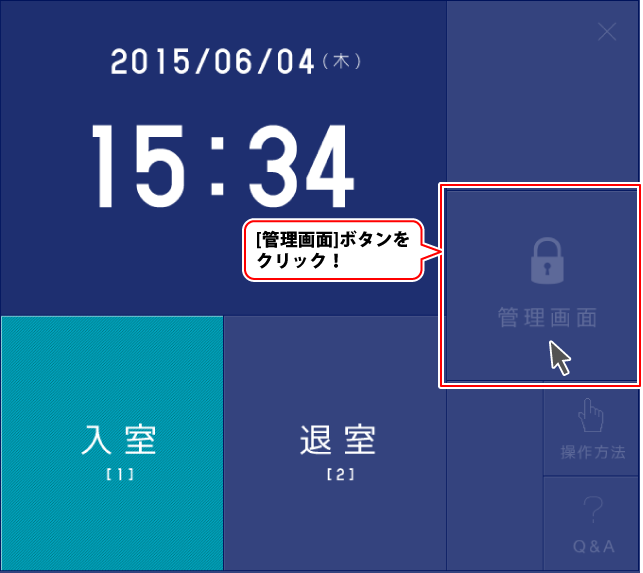
管理画面が表示されましたら、 ボタンをクリックします。
ボタンをクリックします。

※パスワードを忘れると管理者画面が開けなくなりますのでご注意ください。
[管理画面にパスワードロックをかける]をクリックして、チェックを入れ、
[パスワードの設定・変更]ボタンをクリックします。

パスワード設定画面が表示されましたら、入力欄にパスワードを入力して、
[設定]ボタンをクリックします。

パスワードを設定すると、管理画面を表示する際にパスワード認証画面が表示されますので、
設定したパスワードを入力して、[認証]ボタンをクリックします。

備考欄に補助情報を自動的に挿入する場合は、
[備考欄に下記の補助情報を自動的に挿入する]をクリックして、チェックを入れます。
挿入された補助情報は[入退室記録]から確認することができます。

[打刻画面に画像を表示する]をクリックして、チェックを入れ、
[画像読込]ボタンをクリックします。

ファイルを開く画面が表示されましたら、画像ファイルの保存場所を選択し、
ファイルを選択して、開くボタンをクリックします。
設定された画像は打刻画面の左側に表示されます。

[打刻画面の背景を塗りつぶす]をクリックして、チェックを入れ、
[設定]ボタンをクリックします。

色の設定画面が表示されますので、背景色を選択し、OKボタンをクリックします。

背景色を設定すると打刻画面の背景が塗りつぶされ、デスクトップが非表示になります。

設定が終わりましたら、![]() ボタンをクリックしますと、メイン画面に戻ります。
ボタンをクリックしますと、メイン画面に戻ります。

COPYRIGHT © DE-NET CORPORATION. ALL RIGHTS RESERVED.